 | Biologie | Chimie | Didactica | Fizica | Geografie | Informatica |
| Istorie | Literatura | Matematica | Psihologie |
RECEPTIONAREA UNUI MESAJ E-MAIL
CONSULTAREA CASUTEI E-MAIL
Accesarea adresei e_mail
În momentul deschiderii cutiei postale e-mail veti fi intampinat cu o pagina Web care va va informa cate mesaje necitite aveti in casuta.
![]()
Consultarea directorului Inbox
Toate mesajele noi sunt prezente in directorul Inbox. Fereastra corespunzatoare acestui director ofera informatii importante despre fiecare mesaj:
Expeditorul mesajului - coloana ![]()
Subiectul mesajului - coloana ![]()
Data la care s-a primit mesajul - coloana ![]()
Marimea mesajului (aceasta marime este o insumare
intre marimea mesajului text si marimea fisierelor
atasate) - coloana ![]()
Mesaj primit si inca necitit - mesaj lipsit de culoare de fundal
Mesaj primit si deja citit - mesaj marcat prin culoare de fundal
Mesaj care contine un fisier sau mai multe fisiere
atasate - ![]()
Mesaj returnat expeditorului - ![]()
Raspuns la un mesaj returnat - ![]()
![]()
Mesaj inaintat - ![]()
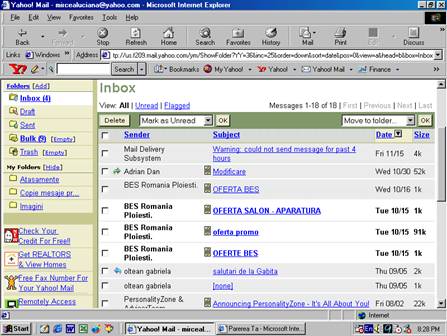
Ordonarea mesajelor
Ordonarea mesajelor prezente intr-un director pot fi foarte usor ordonate dupa:
Expeditor
Subiectul mesajului
Data de primire a mesajului
Marimea mesajului
Actionand cu clic-stanga pe
unul dintre link-urile ![]() ,
, ![]() si
si ![]() , respectiv
sageata corespunzatoare link-ului
, respectiv
sageata corespunzatoare link-ului ![]() si veti reusi sa
ordonati mesajele din oricare director in functie de varianta
de vizualizare a enumerarii mesajelor.
si veti reusi sa
ordonati mesajele din oricare director in functie de varianta
de vizualizare a enumerarii mesajelor.
CITIREA UNUI MESAJ PRIMIT
Deschiderea unui mesaj e_mail
Efectul acestei actiuni este aparitia unei ferestre in care, foarte usor, la fel ca pe o scrisoare, mesajul poate fi citit de catre dumneavoastra.
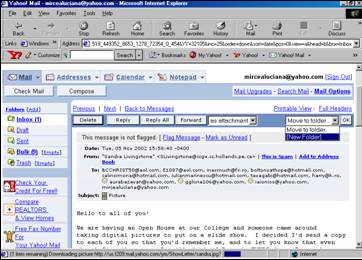
Daca mesajul primit are atasamente, acestea vor completa mesajul .
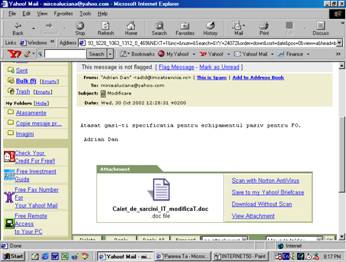
Descarcarea fisierelor atasate
Daca mesajul
primit contine un fisier sau mai multe fisiere atasate,
prima faza este devirusarea acestora, actiune realizata prin
actionarea butonului ![]() , pe rand,
pentru fiecare fisier atasat .
, pe rand,
pentru fiecare fisier atasat .
Daca mesajul primit ca rezultat al acestei operatii este negativ,
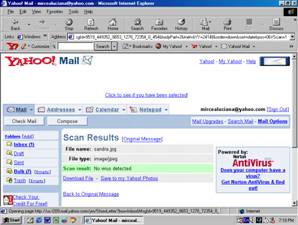
(fisierul atasat nu este virusat)
puteti sa vizualizati acest fisier prin actionarea
butonului ![]() sau sa
initiati operatia de descarcare a acestui fisier pe un
suport de pastrare a informatiei prin actionarea butonului Download Attachement.
sau sa
initiati operatia de descarcare a acestui fisier pe un
suport de pastrare a informatiei prin actionarea butonului Download Attachement.
Pasii care trebuie parcursi pentru a continua descarcarea unui fisier atasat, sunt:
in caseta de dialog Save Attachement, care apare dupa actionarea butonului Download Attachement, alegeti unitatea de disc pe care doriti sa o utilizati pentru a realiza descarcarea fisierului;
selectati mai explicit directorul in care doriti sa se efectueze aceasta salvare;
lasati denumirea implicita sau redenumiti copia fisierul atasat;
actionati butonul Save Attachement.
Niciodata sa nu vizualizati un fisier atasat daca nu l-ati devirusat initial !
Copyright © 2025 - Toate drepturile rezervate